Připojení k Exchange Serveru (místní)
[Tento článek představuje předběžnou dokumentaci a může se změnit.]
S verzí 9.0 můžete připojit aplikace pro zapojení zákazníků (jako je Dynamics 365 Sales, Dynamics 365 Customer Service, Dynamics 365 Marketing, Dynamics 365 Field Service a Dynamics 365 Project Service Automation) s Microsoft Exchange Server (místní). Další informace: Příručka nastavení: Serverová synchronizace pro aplikaci CRM Online a Exchange Server (dokument white paper)
Předpoklady
Exchange Server. Jsou podporovány následující verze: Exchange Server 2013 SP1, Exchange Server 2016 a Exchange Server 2019.
Autentizace. Během instalace Exchange konfiguruje Internetové informační služby (IIS). Pokud chcete připojit aplikace pro zapojení zákazníků s Exchange Server, musíte povolit Windows NT Lan Manager (NTLM) nebo základní ověřování v Exchange Server. Pokud nakonfigurujete ověřování NTLM, na severu Exchange Server musíte vypnout základní ověřování.
Další informace o ověřování viz:
- Exchange Server 2013: Ověřování a webové služby Exchange (EWS) na serveru Exchange
- Exchange Server 2013: Výchozí nastavení pro virtuální adresáře související se serverem Exchange
- Exchange Server 2016: Výchozí nastavení pro virtuální adresáře související se serverem Exchange
- Exchange Server 2019: Výchozí nastavení pro virtuální adresáře související se serverem Exchange
Aplikace Role zosobnění. Je třeba vytvořit a nakonfigurovat účet služby s rolí ApplicationImpersonation v aplikaci Exchange. Více informací: Zosobnění a EWS na Exchange
Zabezpečené připojení. Připojení mezi aplikacemi pro zapojení zákazníků a serverem Exchange musí být zašifrované přes TLS/SSL a aktuální šifrovací sady.
Webové služby Exchange (EWS). Připojení k EWS musejí být povolena přes bránu firewall. Pro externí připojení se často používá reverzní proxy server. Pokud váš koncový bod EWS není orientován ven, zkontrolujte požadované IP adresy. Nezapomeňte přidat IP adresy na seznam povolených do místní brány firewall na základě oblasti vašeho online prostředí Dynamics 365, abyste umožnili připojení k vašemu serveru Exchange Server, který je místní.
Tip
Chcete-li se přesvědčit, že máte dobré připojení k (místnímu) nasazení systému Exchange, spusťte aplikaci Analyzátor vzdáleného připojení Microsoft. Informace, jaké testy provést, naleznete v tématu Testování toku pošty pomocí aplikace Analyzátor vzdáleného připojení.
Potřebné porty najdete v tématu Síťové porty pro klienty a tok pošty v Exchange.
Další informace o protokolech a šifrách používaných k zabezpečení připojení mezi Dynamics 365 a externími e-mailovými službami najdete v části Serverové šifrovací sady a požadavky na TLS.
Preview: Vytvoření profilu e-mailového serveru
V centru pro správu Power Platform vyberte prostředí.
Na panelu příkazů vyberte možnost Nastavení>E-mail>Profily serverů.

Na panelu příkazů zvolte Nový profil serveru.
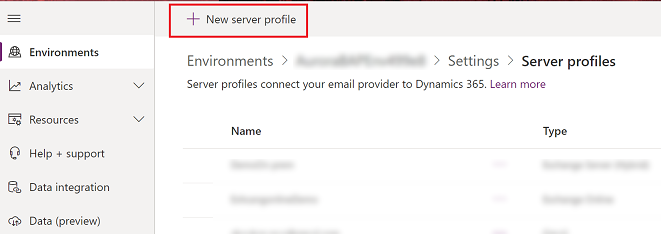
Pro Typ e -mailového serveru vyberte Exchange Server (místní) a poté zadejte srozumitelný název profilu.
![Výběr profilu serveru Exchange Server (místní)] Screenshot výběru profilu serveru Exchange Server (místní)](media/exchange-onprem-server-profile.png)
Pokud chcete použít tento profil serveru jako výchozí pro nové poštovní schránky, zapněte Nastavit jako výchozí profil pro nové poštovní schránky.
Pro Typ ověření vyberte jednu z následujících možností:
Pověření zadané v profilu e-mailového serveru : Přihlašovací údaje zadané v profilu e-mailového serveru se používají k odesílání nebo přijímání e-mailů pro poštovní schránky všech uživatelů a fronty spojené s tímto profilem. Pověření musí disponovat oprávněním zosobnění nebo delegování poštovních schránek přidružených k profilu. Tato možnost vyžaduje určitou konfiguraci poštovního serveru, například konfiguraci práv zosobnění v aplikaci Exchange pro poštovní schránky přidružené k profilu.
Poznámka:
K zajištění zabezpečení přihlašovacích údajů slouží šifrování SQL používané k šifrování přihlašovacích údajů uložených v profilu e-mailového serveru.
Exchange Hybrid Modern Auth (HMA) : Chcete-li získat informace o této možnosti, postupujte podle kroků v Hybridní moderní ověřování (HMA) pro Exchange místní.
Rozbalte Umístění a porty a postupujte podle těchto kroků:
Pokud je Typ ověřování nastaven na Přihlašovací údaje zadané v profilu e-mailového serveru, vyberte, zda hodnota Automaticky zjišťovat umístění serveru je Aktivní nebo Neaktivní.
Pokud zvolíte Neaktivní, zadejte informace o serveru příchozích a odchozích e-mailů. Zadejte porty, které e-mailový server použije pro přístup k příchozím a odchozím e-mailům. Vyberte protokol, který bude použit pro ověření příchozích a odchozích e-mailů.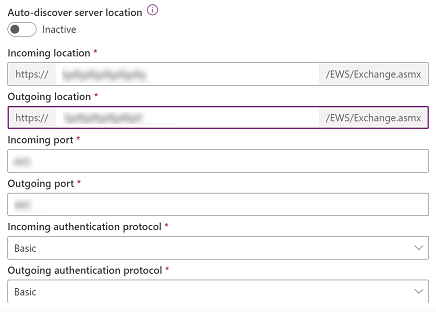
Pokud je Typ ověřování nastaven na Exchange HMA (Hybrid Modern Auth), zadejte umístění a port pro e-mailový server.
Rozbalte sekci Rozšířené a poté podle popisků vyberte možnosti zpracování e-mailů.
Až budete hotovi, zvolte tlačítko Uložit.
Vytvoření profilu poštovního serveru
Proveďte některou z následujících akcí:
- V centru pro správu Power Platform vyberte prostředí.
- Ve starším webovém klientovi v pravém horním rohu vyberte
 a poté vyberte Pokročilá nastavení.
a poté vyberte Pokročilá nastavení.
Vyberte Nastavení>E-mail>Serverové profily.
Vyberte Nový>Exchange Server (Hybridní).
Pro profil e-mailového serveru Exchange zadejte následující podrobnosti:
Pole Popis Obecné Název Zadejte smysluplný název profilu. Popis Zadejte krátký popis cíle profilu poštovního serveru. Automaticky zjišťovat umístění serveru Vyberte tlačítko Ano (doporučeno), pokud chcete využít služby automatického vyhledání a zjistit tak umístění serveru. Pokud nastavíte možnost Ne, je nutné zadat umístění poštovního serveru ručně. Umístění serveru příchozí pošty a umístění serveru odchozí pošty Pokud vyberete možnost Ne v části Automaticky zjišťovat umístění serveru, zadejte adresu URL pro Umístění příchozího serveru a Umístění odchozího serveru: Pověření Ověřování s použitím zosobnění Zadejte pověření pro účet služby Exchange, který má poskytnutou roli ApplicationImpersonation. Uživatelské jméno Zadejte uživatelské jméno účtu služby Exchange. Password Zadejte heslo účtu služby Exchange. Rozšířený Další nastavení Zpracovávat e-maily od Vyberte datum a čas. E-maily přijaté po tomto datu a čase budou zpracovány pomocí synchronizace na serveru u všech poštovních schránek přidružených k tomuto profilu. Pokud nastavíte hodnotu menší, než jaké je aktuální datum, změna bude použita na všechny nově přidružené poštovní schránky a jejich dříve zpracované e-maily budou vyžádány. Minimální intervaly dotazování v minutách Zadejte minimální interval cyklického dotazování (v minutách) pro poštovní schránky, které jsou přidružené k tomuto profilu poštovního serveru. Interval dotazování určuje, jak často se synchronizace na serveru dotazuje poštovních schránek na nové e-mailové zprávy. Maximální počet souběžných připojení Zadejte maximální počet souběžných připojení aplikací pro zapojení zákazníků k odpovídajícímu e-mailovému serveru pro každou poštovní schránku. Zvýšením hodnoty povolíte další paralelní volání na server Exchange a tím zvýšíte výkon, nebo hodnotu snižte, pokud dochází k chybám na serveru Exchange z důvodu velkého počtu volání z aplikací pro zapojení zákazníků. Výchozí hodnota tohoto pole je 10. Maximální počet se počítá pro poštovní schránky nebo pro profil poštovního serveru v závislosti na tom, zda jsou přihlašovací údaje zadány v poštovní schránce nebo v profilu poštovního serveru. Přesouvat e-maily, které selhaly, do složky Nedoručitelné zprávy Pokud chcete přesunout nedoručené e-maily do složky Nedoručitelné zprávy, vyberte Ano. Pokud dojde k chybě ve sledování e-mailových zpráv v aplikacích Dynamics 365 v podobě e-mailových aktivit, a pokud je nastavena možnost Ano, e-mailová zpráva se přesune do složky Nedoručitelné zprávy. E-mailová upozornění Odesílat vlastníkovi profilu e-mailového serveru e-maily s upozorněním na významné události Pokud chcete, aby bylo vlastníkovi profilu e-mailového serveru oznámeno více než 50 % selhání poštovní schránky, vyberte tlačítko Ano. Zvolte Uložit.
Vyberte tlačítko Test připojení a zkontrolujte výsledky. Chcete-li diagnostikovat problémy, viz následující sekce.
Poradce při potížích s připojením profilu Exchange Server (hybridní)
Pokud jste spustili příkaz Test připojení a máte problémy s připojením k profilu Exchange Server (hybridní), pomocí informací v dialogovém okně Test připojení diagnostikujete a opravíte připojení.
V tomto případě došlo k problému s funkcí automatického zjišťování umístění serveru. Zkontrolujte uživatelské jméno a heslo používané pro Ověřování pomocí zosobnění profilu Exchange Server (hybridní).
Informace o opakovaných problémech a další informace o řešení problémů naleznete v tématu Blog: Testování a povolování poštovních schránek v aplikaci Microsoft Dynamics CRM 2015 a Řešení problémů a monitorování synchronizace na straně serveru.
Konfigurace výchozího zpracování e-mailů a synchronizace
Nastavte synchronizaci na straně serveru tak, aby byla výchozí metodou konfigurace.
V centru pro správu Power Platform vyberte prostředí.
Vyberte Nastavení>E-mail>Nastavení e-mailu.
V části Metody synchronizace nastavte pole zpracování a synchronizace následovně:
Profil serveru : Profil, který jste vytvořili v předchozí části.
Příchozí e-mail : Synchronizace na straně serveru nebo e-mailový směrovač
Odchozí e-mail : Synchronizace na straně serveru nebo e-mailový směrovač
Schůzky, kontakty a úkoly : Synchronizace na straně serveru nebo e-mailový směrovač
Necháte-li u možnosti Zpracování e-mailů neschválených uživatelů a front výchozí hodnoty (vybráno), budete muset schválit e-mailové zprávy a fronty pro uživatelské poštovní schránky podle pokynů níže v části Schválení e-mailu.
Vyberte Uložit.
Konfigurace poštovních schránek
Chcete-li nastavit poštovní schránky tak, aby využívaly výchozí profil, je nutné nejprve nastavit Profil serveru a metodu doručení e-mailů, schůzek, kontaktů a úkolů.
K nastavení způsobu doručení pro poštovní schránku potřebujete kromě oprávnění správce rovněž oprávnění ke čtení a zápisu pro tabulku poštovní schránky.
Vyberte jednu z následujících metod: nastavte poštovní schránky na výchozí profil nebo úpravou poštovní schránky nastavte profil a způsoby doručování.
Nastavení poštovních schránek na výchozí profil
V centru pro správu Power Platform vyberte prostředí.
Vyberte Nastavení>E-mail>Poštovní schránky.
Vyberte Aktivní poštovní schránky.
Vyberte všechny poštovní schránky, které chcete přidružit k vytvořenému profilu Exchange Serveru vyberte položku Použít výchozí nastavení e-mailu, zkontrolujte nastavení a potom vyberte tlačítko OK.
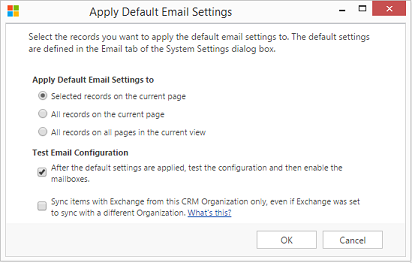
Ve výchozím nastavení je konfigurace poštovní schránky testována a poštovní schránky jsou povoleny po kliknutí na tlačítko OK.
Chcete-li upravit poštovní schránky, nastavit profil a způsoby doručování
V centru pro správu Power Platform vyberte prostředí.
Vyberte Nastavení>E-mail>Poštovní schránky.
Vyberte Aktivní poštovní schránky.
Vyberte poštovní schránky, které chcete konfigurovat, a poté vyberte možnost Upravit.
Ve formuláři Změnit víc záznamů v oblasti Způsob synchronizace nastavte Profil serveru na dříve vytvořený profil Exchange Server.
Nastavte položky Příchozí a Odchozíe-maily na Synchronizace na straně serveru nebo Směrovač e-mailů.
Nastavte položku Schůzky, kontakty a úkoly na Synchronizace na straně serveru.
Vyberte Změnit.
Schválení e-mailu
Každou poštovní schránku uživatele nebo frontu je nutné schválit před tím, než bude tato poštovní schránka moci zpracovávat e-maily.
V centru pro správu Power Platform vyberte prostředí.
Vyberte Nastavení>E-mail>Poštovní schránky.
Vyberte Aktivní poštovní schránky.
Vyberte poštovní schránky, které chcete schválit, a pak vyberte možnost Další příkazy (…) >Schválit e-mail.
Vyberte položku OK.
Testování konfigurace poštovních schránek
V centru pro správu Power Platform vyberte prostředí.
Vyberte Nastavení>E-mail>Poštovní schránky.
Vyberte Aktivní poštovní schránky.
Vyberte poštovní schránky, které chcete otestovat, a poté vyberte volbu Testovat a povolit poštovní schránky.
Dojde k testu konfigurace příchozích a odchozích e-mailů pro vybrané poštovní schránky a umožní se u nich zpracování e-mailů. Pokud dojde v poštovní schránce k chybě, na zdi s upozorněními vlastníka poštovní schránky a profilu se zobrazí výstraha. V závislosti na povaze chyby se aplikace pro zapojení zákazníků pokusí zpracovat e-maily po nějaké době znovu, nebo při zpracování e-mailů zakážou používat danou poštovní schránku.
Výsledek testu konfigurace e-mailu se zobrazí v polích Stav příchozích e-mailů, Stav odchozích e-mailů a Stav schůzek, kontaktů a úkolů v záznamu poštovní schránky. Upozornění se vygeneruje také při úspěšném dokončení konfigurace pro poštovní schránku. Tato výstraha je zobrazena vlastníkovi poštovní schránky.
Zpropitné
Pokud pro poštovní schránku nemůžete synchronizovat kontakty, schůzky a úkoly, můžete zaškrtnou políčko Synchronizovat položky se systémem Exchange pouze z této organizace, i když byla nastavena synchronizace systému Exchange s jinou organizací. Další informace: Kdy bych měl/a chtít toto zaškrtávací políčko použít?
Otestování konfiguraci e-mailu pro všechny poštovní schránky, které jsou přidružené k profilu poštovního serveru
V centru pro správu Power Platform vyberte prostředí.
Vyberte Nastavení>E-mail>Serverové profily.
Vyberte vytvořený profil a potom vyberte Testovat a povolit poštovní schránky.
Při testování konfigurace e-mailu běží asynchronní úlohy na pozadí. Dokončení testu může trvat několik minut. Aplikace pro zapojení zákazníků testují konfiguraci e-mailu všech poštovních schránek spojených s profilem Exchange Server. U poštovních schránek, kde je synchronizace schůzek, úkolů a kontaktů konfigurována pomocí synchronizace na serveru, se také zkontroluje, zda jsou tyto akce správně nakonfigurovány.
Zpropitné
Pokud pro poštovní schránku nemůžete synchronizovat kontakty, schůzky a úkoly, můžete zaškrtnou políčko Synchronizovat položky se systémem Exchange pouze z této organizace, i když byla nastavena synchronizace systému Exchange s jinou organizací. Další informace: Kdy bych měl/a chtít toto zaškrtávací políčko použít?
Viz také
Odstraňování problémů a monitorování synchronizace na straně serveru
Otestujte tok pošty pomocí nástroje Remote Connectivity Analyzer
Synchronizace na straně serveru
Služba Autodiscover
Správa služby Autodiscover